Inspirado por la gigantesca cantidad de cometarios de usuarios acerca del adware de Dregol secuestrando sus navegadores, este articulo describe que es y como deshacerse
de el en unos cuantos pasos.
Es impresionante como un proyecto supuestamente dirigido a “voltear de cabeza el mundo de las búsquedas” termina convirtiéndose en un elemento problemático para miles de usuarios.
Se afirma que Dregol Search es una iniciativa innovadora, pero la metodología que sus creadores están adoptando para lograr sus objetivos transforma el componente de navegación web
en el uso de los computadores en una experiencia engorrosa. Esta aplicación ha venido levantando banderas de alerta de seguridad por algún tiempo debido a sus trucos improvisados para
infectar PCs e impedir interacciones esenciales del usuario cuando se encuentra dentro. Con el fin de propagarse en una escala más amplia, Dregol se une a un modelo de afiliación
cuestionable impulsado por múltiples utilidades gratuitas. Esta cooperación funciona de la siguiente manera: un freeware arbitrario potencialmente popular tiene la carga extra en
su paquete de instalación, y esta configuración se activa de forma predeterminada. De esta manera, a menos que el usuario personalice la instalación quitando la basura, el adware
se colará y hará lo que está programado para hacer. Solo unos pocos ejemplos de aplicaciones de las que tenemos que cuidarnos en este contexto son VDownloader y la retorcida
versión de la actualización de Adobe Flash Player. Siempre inspecciona las opciones de instalación, de lo contrario podrían suceder cosas malas a tu equipo – lo que está “recomendado”
no es necesariamente lo que necesitas.
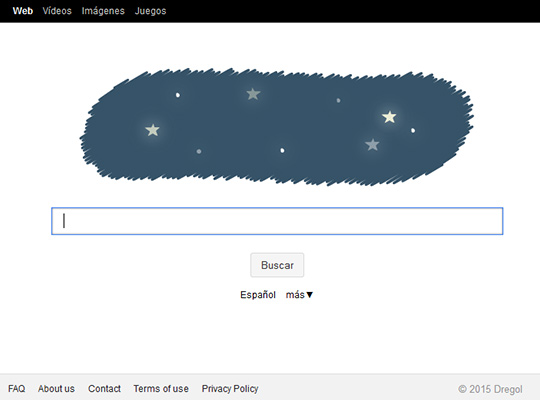
Después de que la penetración apenas perceptible ha ocurrido, el complemento de Dregol aparece en la lista de extensiones en Firefox, Chrome e Internet Explorer. Esto sucede
sin que se te haya preguntado, así que ahí va otro atributo de operación de software maliciosa. Entonces la indeseada extensión se apropia de los ajustes de personalización
de una forma definitivamente intrusiva, cambiando los valores para nueva pestaña de página, sitio web principal y motor de búsquedas preferido. Independientemente de las URLs
que hayas configurado manualmente para lo anterior, todas ellas son reemplazadas por www.dregol.com. Así que el sitio web aparecerá de forma regular, restringiendo tu navegación
en la web a un servicio que nunca pretendiste utilizar. Dregol.com tiene un parecido con un legítimo proveedor de búsquedas de seis letras – obviamente esto encaja en el juego
de ingeniería social que los hackers juegan. Al final del día, la víctima es alentada a usar el recurso informativo dudoso y falso. La razón por la que Dregol Search es respaldada
por los criminales se debe a que las páginas que muestra están llenas de publicidad y otros tipos de material de comercio electrónico.
Que nuestro equipo sea convertido en un autómata sin pensamientos es malo, así que se deben tomar medidas inmediatas para erradicar este software malicioso. Encontrar y desinstalar
el complemento de Dregol del navegador web sin duda vale la pena, pero no garantiza una completa limpieza y corrección. Es por esta razón que un enfoque combinado debe usarse para
tener nuevamente una navegación normal.
Remover Dregol Search con herramientas de limpieza automáticas
La eliminación del virus Binkiland puede llevarse a cabo de manera eficiente mediante el uso de software de seguridad de confianza. Al cumplir con la técnica de limpieza automática se asegura que todos los componentes del adware quedan
completamente eliminados de su sistema:
- Descargue la utilidad de seguridad recomendada y obtenga una comprobación de su ordenador para buscar objetos maliciosos seleccionando la opción
de Iniciar el análisis del equipo.
- Cuando la aplicación haya terminado de escanear tu sistema, elaborará una amplia lista de objetos detectados. Haz clic en la opción Solucionar Amenazas para hacer que la utilidad remueva este adware por completo y las
infecciones asociadas en tu PC.
Desinstala el software problemático a través del Panel de Control
- Abra el Panel de control. En Windows XP / Windows 8, continúe a Agregar o quitar programas. Si su sistema operativo es Windows Vista / Windows 7, seleccione Desinstalar un programa.
- Haz una buena observación del software mostrado. Busca Dregol y Run_Dregol. Cuando los encuentres, los responsables deben ser desinstalados.
- Toma en cuenta que puede que Dregol Search no aparezca listado en el Panel de Control, por lo tanto puede ser problemático determinar cuál programa en particular está asociado al virus en tu caso. Si no estás seguro, apégate al consejo
de la limpieza automática y / o intenta algunas de las soluciones descritas más adelante.
Remover el virus Dregol desde los navegadores comprometidos
Esta parte de la guía abarca pasos fáciles de seguir necesarios para eliminar la actividad del adware en consideración en los principales navegadores que afecta.
Eliminar el buscador Dregol de Firefox
- Escribe about:config en la barra de direcciones y presiona Intro
- Cuando Firefox muestre la alerta de garantía, léela y haz clic en el botón de confirmación como se muestra abajo
- Escribe dregol en el campo de Búsqueda y presiona Intro. Hacer esto mostrará una lista completa de las preferencias de Firefox asociadas con este adware. Haz clic derecho sobre cada una de estas
entradas y selecciona Restablecer en el menú cada vez
- Ve a Herramientas y selecciona Complementos
- Dirígete a Extensiones y elimina el relacionado con Dregol
- Seleccione la opción de Cambiar ajustes de búsqueda. Selecciona el motor de búsqueda predeterminado en lugar de Dregol y guarda los cambios.
Eliminar el buscador Dregol de Internet Explorer
- Ve a Herramientas –> Administrar complementos
- En la interfaz del Administrador de Complementos, haz clic en Proveedores de Búsquedas en la sección izquierda y selecciona el servicio que quisieras usar como tu motor de búsquedas preferido haciendo clic
derecho sobre él y escogiendo la opción Establecer como predeterminado. También, no falles en eliminar Dregol de esta lista haciendo clic en la opción Eliminar
- Selecciona el elemento Barras de herramientas y extensiones en la misma ventana, encuentra allí la entrada de Dregol, selecciónala y haz clic en el botón Deshabilitar al final
- Para establecer la página de inicio de Internet Explorer, selecciona Opciones de Internet en el menú Herramientas, luego ve a la pestaña General y escribe la dirección deseada en Página principal en
lugar de www.dregol.com
Eliminar el buscador Dregol de Google Chrome
- Haz clic en el ícono de menú de Chrome, luego selecciona Herramientas –> Extensiones
- Encuentra dregol New Tab o algún elemento parecido en la ventana. Cuando lo encuentres, el objeto no deseado deberá ser eliminado haciendo clic en bote de basura a su lado
- Vuelve al menú de Chrome pero ahora selecciona Configuración
- Ve a la subsección Al iniciar, selecciona el botón de opción Abrir una página especifica o un conjunto de páginas y haz clic en Establecer páginas
- Chrome ahora mostrará la interfaz de Páginas de inicio, donde deberás encontrar Dregol Search y removerla haciendo clic en el botón X como se muestra a continuación
- En la subsección llamada Aspecto, asegúrate de que Mostrar el botón Página de inicio está seleccionado, y haz clic en la opción Cambiar
- Bajo Página de inicio, selecciona Usar la página de Nueva pestaña
- Ve a la subsección Buscar y haz clic en Administrar motores de búsqueda. Asegúrate de seleccionar el motor de búsquedas que será usado por defecto
Verificar nunca hace daño
Para asegurarse que el secuestrador Dregol ha sido eliminado, considera ejecutar un escaneo de seguridad adicional como finalización del proceso de limpieza.